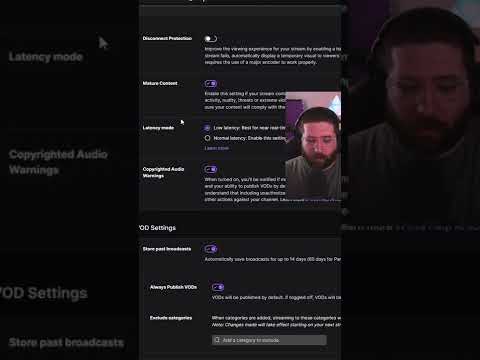თქვენი საწყისი გვერდის (საწყისი გვერდის) შეცვლა თქვენს Mozilla Firefox ინტერნეტ ბრაუზერში გაძლევთ საშუალებას შეცვალოთ თქვენი გამოცდილება. გინდათ ისტორიის არასერიოზული გვერდი ან ხახვის უახლესი ნომერი, როგორც წესი, ახალი გვერდის არჩევა სწრაფად და მარტივად ხდება. თუ თქვენი ცვლილებები არ ხდება, მიჰყევით ქვემოთ მოყვანილ პრობლემების მოგვარების განყოფილებას, რათა მოძებნოთ მავნე პროგრამები.
ნაბიჯები
მეთოდი 1 -დან 4: გადაათრიეთ და ჩამოაგდეთ (კომპიუტერი)

ნაბიჯი 1. გახსენით Firefox
ორჯერ დააწკაპუნეთ Firefox ხატულაზე თქვენს სამუშაო მაგიდაზე მის გასახსნელად.

ნაბიჯი 2. გახსენით სასურველი საწყისი გვერდი
გახსენით ახალი ჩანართი და ეწვიეთ იმ გვერდს, რომლის ნახვა გსურთ გაშვებისას.

ნაბიჯი 3. გადაიტანეთ ჩანართი სახლის ხატზე
დააწკაპუნეთ და შეინახეთ ჩანართი სასურველი საწყისი გვერდისთვის. გადაიტანეთ ეს სახლის ხატზე, რომელიც სახლს ჰგავს.
- ჩანართი არის Firefox ფანჯრის ზედა ნაწილში, რომელზეც გამოსახულია გვერდის ხატი და სათაური.
- სახლის ხატი ჩვეულებრივ მდებარეობს მისამართის ზოლის ქვემოთ ან მარჯვნივ. თუ თქვენ ვერ ხედავთ მას, დააწკაპუნეთ მარჯვენა ღილაკით (მაკ-ზე დააწკაპუნეთ Mac– ზე) ცარიელ ადგილზე ნებისმიერი ჩანართის მახლობლად. აირჩიეთ მორგება, შემდეგ მოძებნეთ სახლის ხატი და გადაიტანეთ იგი ნებისმიერ ინსტრუმენტთა პანელზე.

ნაბიჯი 4. დაადასტურეთ გადაწყვეტილება
დააწკაპუნეთ დიახ მენიუში, რომ შეცვალოთ თქვენი საწყისი გვერდი.
თუ ეს მეთოდი არ მუშაობს, სცადეთ პარამეტრების მენიუს მეთოდი, როგორც ეს აღწერილია ქვემოთ
მეთოდი 2 დან 4: პარამეტრების მენიუ (კომპიუტერი)

ნაბიჯი 1. ჩვენება ზედა მენიუს ბარი
Windows– ის ზოგიერთ ვერსიაზე, მენიუს ზედა ზოლი ნაგულისხმევია. აჩვენეთ იგი ერთ -ერთი შემდეგი მეთოდით (შეიძლება დაგჭირდეთ ერთზე მეტი ცდა):
- დააჭირეთ Alt.
- დააჭირეთ F10.
- დააწკაპუნეთ მარჯვენა ღილაკით ცარიელ სივრცეზე ჩანართის ზოლზე და აირჩიეთ მენიუს ზოლი

ნაბიჯი 2. აირჩიეთ Firefox, შემდეგ პარამეტრები
დააწკაპუნეთ სიტყვა Firefox მენიუს ზედა ზოლიდან, შემდეგ პარამეტრები ჩამოსაშლელი სიიდან. ეს უნდა გახსნას პარამეტრები ახალ ჩანართში ან ამომხტარი ფანჯარაში.
Firefox– ის ზოგიერთი ვერსია იყენებს ტერმინს „პარამეტრები“

ნაბიჯი 3. დააყენეთ Firefox, რომ გახსნას გახსნას მთავარი გვერდი
ეწვიეთ პარამეტრების ჩანართს და მოძებნეთ სიტყვები "როდესაც დაიწყება Firefox:" შემდეგ ჩამოსაშლელი მენიუ. დააწკაპუნეთ ამ ჩამოსაშლელ მენიუს და აირჩიეთ აჩვენეთ ჩემი საწყისი გვერდი.
თუ თქვენ ვერ ხედავთ ამ ვარიანტს, დააწკაპუნეთ გენერალურ ჩანართზე

ნაბიჯი 4. შეცვალეთ თქვენი საწყისი გვერდი
მენიუს "როდესაც იწყება Firefox:" ქვემოთ, მოძებნეთ სიტყვები "საწყისი გვერდი", რასაც მოჰყვება ცარიელი ადგილი. თქვენი სახლის გვერდის დაყენების რამდენიმე გზა არსებობს:
- ჩაწერეთ თქვენთვის სასურველი საწყისი გვერდის URL ცარიელ სივრცეში. თუ გსურთ რომ მრავალი გვერდი გაიხსნას Firefox– ის გაშვებისას, გამოყავით რამოდენიმე URL მილის სიმბოლოთი: |.
- დააწკაპუნეთ გამოყენება მიმდინარე გვერდებზე, რათა ყველა თქვენი ამჟამინდელი ღია ჩანართი გამოჩნდეს Firefox– ის დაწყებისას.
- დააწკაპუნეთ სანიშნეების გამოყენებაზე … რომ შეარჩიოთ თქვენი შენახული სანიშნე საწყისი გვერდი.
- დააწკაპუნეთ აღდგენაზე ნაგულისხმევად, რომ დაბრუნდეთ ნაგულისხმევ Mozilla საწყის გვერდზე.
მეთოდი 3 დან 4: საწყისი გვერდების შეცვლა Android- ზე

ნაბიჯი 1. ეწვიეთ Firefox– ის საწყის გვერდს
Android მოწყობილობებზე, Firefox– ის საწყისი გვერდი ფაქტობრივად არის ბადე, რომელიც აჩვენებს თქვენი „საუკეთესო საიტების“გადახედვას. ამ საწყისი გვერდის სანახავად შეეხეთ სათაურის ზოლს, შემდეგ სანიშნეებს, შემდეგ Firefox Start- ს.

ნაბიჯი 2. მიამაგრეთ საიტი თქვენს საწყის გვერდზე
საწყის გვერდზე შეეხეთ და გააჩერეთ იმ საიტზე, რომლის დამატებაც გსურთ სამუდამოდ. შეარჩიეთ Pin site ამომხტარი მენიუდან, რათა ის გახადოთ თქვენი საწყისი გვერდის მუდმივი ნაწილი.

ნაბიჯი 3. დაამატეთ ახალი საიტი თქვენს საწყის გვერდს
თუ ქსელში ვერ ხედავთ თქვენთვის სასურველ საიტს, შეეხეთ და დააწკაპუნეთ კვადრატზე, რომელიც არ გაინტერესებთ. ამჯერად ამომხტარი მენიუდან აირჩიეთ რედაქტირება. ახლა თქვენ შეგიძლიათ შეიყვანოთ URL, ან აირჩიოთ საიტი თქვენი სანიშნეებიდან ან ყველაზე მონახულებული საიტებიდან.

ნაბიჯი 4. დატოვეთ აპლიკაცია ყოველი სესიის ბოლოს
თუ გადაფურცლავთ Firefox აპიდან, ის გააგრძელებს მუშაობას ფონზე. თუ გსურთ ნახოთ თქვენი ჩამაგრებული საიტები მომდევნო პროგრამის გახსნისას, შეეხეთ მენიუს ხატს და აირჩიეთ გამოსვლა.
მეთოდი 4 დან 4: მავნე პროგრამების საწყისი გვერდების ამოღება (კომპიუტერი)

ნაბიჯი 1. გადატვირთეთ Firefox
თუ თქვენი საწყისი გვერდი რეკლამაზე თქვენი ნების საწინააღმდეგოდ არის მითითებული, Firefox– ის გადატვირთვა უმარტივესი გამოსავალია. გაითვალისწინეთ, რომ ეს წაშლის თქვენს ყველა გაფართოებას და დამატებას. თქვენი სანიშნეები და შენახული პაროლი უნდა დარჩეს.

ნაბიჯი 2. წაშალეთ მავნე დანამატები
არასასურველ დანამატებს შეუძლიათ შექმნან თქვენი საწყისი გვერდი ძალით და ხელი შეუშალონ მის შეცვლას. თუ არ გსურთ Firefox– ის გადატვირთვა, აქ არის პრობლემის მოგვარების კიდევ ერთი გზა:
- დააჭირეთ მენიუს ღილაკს (სამი ჰორიზონტალური ხაზი).
- აირჩიეთ დამატებების დამატება.
- დააწკაპუნეთ წაშლა ნებისმიერი დანამატის გვერდით, რომელსაც არ იცნობთ.
- გადატვირთეთ Firefox.

ნაბიჯი 3. ამოიღეთ ბაბილონის საწყისი გვერდი
ბაბილონის მთარგმნელობით პროგრამულ უზრუნველყოფას შეუძლია შეცვალოს თქვენი საწყისი გვერდი და სხვა პარამეტრები მათი უკუქცევის შესაძლებლობის გარეშე. დაიცავით ეს ნაბიჯები პროგრამული უზრუნველყოფისგან თავის დასაღწევად:
- Windows: ეწვიეთ პანელს, შემდეგ შეარჩიეთ პროგრამის წაშლა. დააწკაპუნეთ ღილაკზე "წაშლა" პროგრამის "ბაბილონის" გვერდით და მიჰყევით ეკრანზე მითითებებს. გაიმეორეთ Babylon Toolbar, Browser Manager და Browser Protection, თუ არსებობს. ახლა წაშალეთ ბაბილონთან დაკავშირებული ყველა დანამატი Firefox– დან, როგორც ზემოთ აღწერილია.
- Mac: იპოვეთ "ბაბილონი" თქვენი პროგრამების საქაღალდეში. გადაიტანეთ იგი თქვენს ნაგავში, შემდეგ აირჩიეთ Finder → Empty Trash ზედა მენიუდან. წაშალეთ ბაბილონის დანამატები Firefox– დან, როგორც ზემოთ აღწერილია.

ნაბიჯი 4. შეცვალეთ Firefox თვისებები (მხოლოდ Windows)
თუ თქვენი Firefox Windows– ისთვის მაინც მიგიყვანთ თქვენ არჩეულ მთავარ გვერდზე, დააწკაპუნეთ მარჯვენა ღილაკით თქვენს სამუშაო მაგიდაზე Firefox ხატულაზე და დააწკაპუნეთ თვისებებზე. მოძებნეთ "სამიზნე" ველი თვისებების მენიუში და გადაახვიეთ ბოლომდე. თუ ამ ველში არის URL, წაშალეთ იგი და მის გარშემო ბრჭყალები. არ წაშალოთ სამიზნე ველის სხვა ნაწილი.
- თუ იყენებთ Firefox– ის მრავალ მალსახმობს ან ამოცანის ზოლის ხატულას, შეიძლება დაგჭირდეთ ამის გამეორება თითოეული მათგანისთვის.
- მომავალში ამის თავიდან ასაცილებლად, ყოველთვის თქვით "არა", როდესაც პროგრამა ითხოვს თქვენი საიტის პარამეტრების დაყენებას.

ნაბიჯი 5. ამოიღეთ მავნე პროგრამა
თუ პრობლემა შენარჩუნებულია, თქვენი კომპიუტერის ინფიცირებული მავნე პროგრამამ შეიძლება გავლენა მოახდინოს Firefox– ზე. ამის ამოღება შეუძლებელია Firefox– ის პარამეტრებში, მაგრამ ჩვენი დეტალური სახელმძღვანელო დაგეხმარებათ პრობლემის მოგვარებაში.
ვიდეო - ამ სერვისის გამოყენებით, ზოგიერთი ინფორმაცია შეიძლება გაზიარდეს YouTube- თან

Რჩევები
- დარწმუნდით, რომ თქვენს მიერ არჩეული ახალი საწყისი გვერდი კარგად არის სხვა ადამიანებთან, რომლებიც იზიარებენ ამ კომპიუტერს.
- თქვენ ასევე შეგიძლიათ გახსნათ ჩანართები, რომელთა გამოყენება გსურთ, როგორც საწყისი გვერდი და შემდეგ დააწკაპუნოთ ღილაკზე "გამოიყენეთ მიმდინარე გვერდები" მთავარი გვერდის ყუთში.